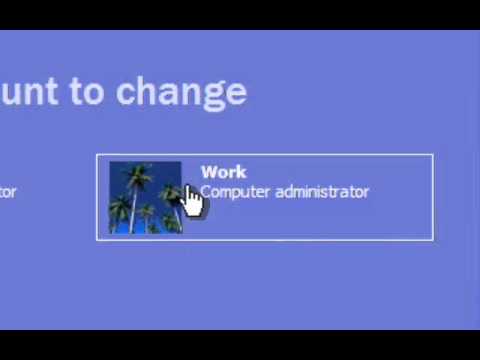विंडोज़ में उपयोगकर्ताओं को उनमें से प्रत्येक के असाइनमेंट के साथ कुछ फ़ाइलों या सिस्टम की सेटिंग्स के साथ कुछ कार्यों को करने के अधिकारों को अलग करने के लिए एक प्रणाली है। इन अधिकारों के बारे में जानकारी, साथ ही व्यक्तिगत ओएस सेटिंग्स, साथ ही प्रत्येक उपयोगकर्ता की व्यक्तिगत फाइलें उसके "प्रोफाइल" में संग्रहीत की जाती हैं - ऑपरेटिंग सिस्टम के सिस्टम डिस्क पर निर्देशिकाओं का एक अलग समूह। आप उस खाते की प्रोफ़ाइल को हटा सकते हैं जिसकी अब आवश्यकता नहीं है या क्षतिग्रस्त नहीं है।

निर्देश
चरण 1
ऑपरेटिंग सिस्टम के घटकों में उपयोगकर्ता प्रोफ़ाइल को हटाने का केवल एक ही तरीका होता है - साथ में उसका खाता नष्ट करना। इसका उपयोग करने के लिए, आपके पास व्यवस्थापकीय अधिकार होने चाहिए, इसलिए जब आप अपने कंप्यूटर को बूट करते हैं, तो आपको उस उपयोगकर्ता के उपयोगकर्ता नाम और पासवर्ड से लॉग इन करना होगा जिसका खाता व्यवस्थापक समूह से संबंधित है। यदि आप वर्तमान में किसी अन्य खाते का उपयोग कर रहे हैं, तो लॉग आउट करके और पुनः अधिकृत करके प्रारंभ करें।
चरण 2
नियंत्रण कक्ष प्रारंभ करें - मुख्य OS मेनू खोलें और उसमें "नियंत्रण कक्ष" आइटम चुनें। यदि आपका सिस्टम मुख्य मेनू के "क्लासिक" दृश्य का उपयोग करता है, तो "सेटिंग" अनुभाग में इस लिंक को देखें।
चरण 3
पैनल में लिंक "उपयोगकर्ता खाते" ढूंढें और इसका उपयोग ऑपरेटिंग सिस्टम तत्व की विंडो खोलने के लिए करें, जिसका उद्देश्य मैन्युअल निर्माण और उपयोगकर्ताओं और उनके प्रोफाइल के संशोधन के लिए है। इस विंडो को दो क्षेत्रों में विभाजित किया गया है - ऊपरी में विशिष्ट कार्यों की एक सूची है जो अक्सर खातों के साथ किए जाते हैं, और निचले वाले में मौजूदा उपयोगकर्ताओं के लिंक वाले आइकन होते हैं।
चरण 4
उस उपयोगकर्ता के आइकन पर क्लिक करें जिसका खाता आप प्रोफ़ाइल के साथ नष्ट करना चाहते हैं, और फिर कार्यों की सूची में "खाता हटाएं" लिंक का चयन करें। स्क्रीन आपसे पूछेगी कि क्या इस उपयोगकर्ता की प्रोफ़ाइल में शामिल डेस्कटॉप आइटम और मेरे दस्तावेज़ फ़ोल्डर को सहेजना है। एक सकारात्मक उत्तर चुनें।
चरण 5
खाते को नष्ट किए बिना किसी प्रोफ़ाइल को हटाने का दूसरा तरीका सिस्टम डिस्क पर फ़ाइलों की मैन्युअल "सफाई" करना शामिल है। निर्देशिकाओं के सेट की तलाश करें जिसे आपको सिस्टम ड्राइव पर दस्तावेज़ और सेटिंग्स फ़ोल्डर में मिटाने की आवश्यकता है - उन्हें एक निर्देशिका में एक नाम के साथ रखा जाना चाहिए जो उपयोगकर्ता नाम को दोहराता है। उदाहरण के लिए, उपयोगकर्ता निकोलाई और सी ड्राइव पर स्थापित ऑपरेटिंग सिस्टम के लिए, आपको सी: दस्तावेज़ और सेटिंग्सनिकोलाई पर स्थित फ़ोल्डर को हटाना होगा।